Wie druckt man alle Optionen in einer Dropdown-Liste in Excel?
Haben Sie jemals versucht, alle Optionen in einer Dropdown-Liste in einem Excel-Arbeitsblatt zu drucken? Dieser Artikel behandelt das Drucken aller Optionen einer Dropdown-Liste auf separaten Ausdrucken in Excel.
Alle Optionen in einer Dropdown-Liste mit VBA-Code drucken
Alle Optionen in einer Dropdown-Liste mit VBA-Code drucken
Der folgende VBA-Code kann Ihnen helfen, alle Optionen in einer Dropdown-Liste im Arbeitsblatt zu drucken. Bitte gehen Sie wie folgt vor.
1. Drücken Sie die Tasten Alt + F11, um das Fenster Microsoft Visual Basic for Applications zu öffnen.
2. Klicken Sie im Fenster Microsoft Visual Basic for Applications auf Einfügen > Modul. Kopieren Sie dann den folgenden VBA-Code in das Modulfenster. Siehe Screenshot:

VBA-Code: Alle Optionen in einer bestimmten Dropdown-Liste separat ausdrucken
Sub Iterate_Through_data_Validation()
Dim xRg As Range
Dim xCell As Range
Dim xRgVList As Range
Set xRg = Worksheets("Sheet1").Range("B8")
Set xRgVList = Evaluate(xRg.Validation.Formula1)
For Each xCell In xRgVList
xRg = xCell.Value
ActiveSheet.PrintOut
Next
End SubHinweis: Im Code ist Sheet1 der Name des Arbeitsblatts, das die Dropdown-Liste enthält, die Sie drucken möchten. Und B8 ist die Zelle, die die Dropdown-Liste enthält. Bitte ersetzen Sie sie entsprechend Ihren Anforderungen.
3. Drücken Sie die Taste F5, um den Code auszuführen.
Dann werden alle Optionen in der angegebenen Dropdown-Liste eines bestimmten Arbeitsblatts separat gedruckt.
Bestimmte Seiten im aktuellen Arbeitsblatt in Excel einfach drucken:
Mit dem Bestimmte Seiten drucken Werkzeug von Kutools für Excel, können Sie ganz einfach bestimmte Seiten im aktuellen Arbeitsblatt drucken, wie zum Beispiel alle ungeraden Seiten, alle geraden Seiten, nur die aktuelle Seite, sowie einen benutzerdefinierten Seitenbereich wie im folgenden Screenshot gezeigt.
Jetzt herunterladen und ausprobieren! (30-Tage kostenlose Testversion)
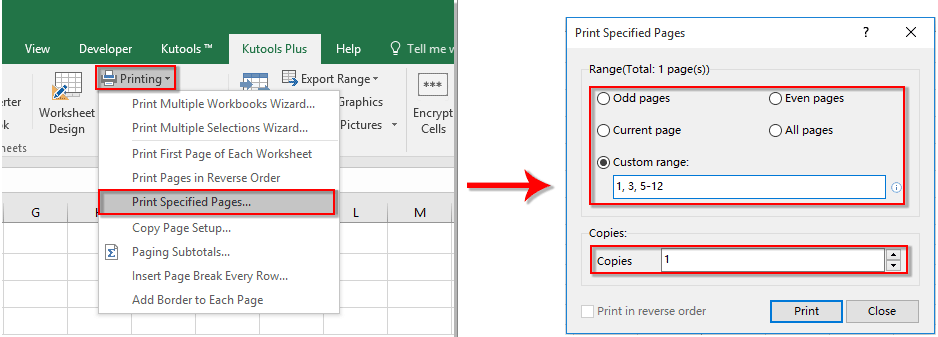
Verwandte Artikel:
- Wie füllt man automatisch andere Zellen aus, wenn man Werte in einer Excel-Dropdown-Liste auswählt?
- Wie aktiviert man die Auto-Vervollständigung beim Tippen in einer Excel-Dropdown-Liste?
- Wie erstellt man einen Dropdown-Kalender in Excel?
- Wie erstellt man eine durchsuchbare Dropdown-Liste in Excel?
- Wie erstellt man eine Dropdown-Liste mit Mehrfachauswahl oder mehreren Werten in Excel?
Die besten Produktivitätstools für das Büro
Stärken Sie Ihre Excel-Fähigkeiten mit Kutools für Excel und genießen Sie Effizienz wie nie zuvor. Kutools für Excel bietet mehr als300 erweiterte Funktionen, um die Produktivität zu steigern und Zeit zu sparen. Klicken Sie hier, um die Funktion zu erhalten, die Sie am meisten benötigen...
Office Tab bringt die Tab-Oberfläche in Office und macht Ihre Arbeit wesentlich einfacher
- Aktivieren Sie die Tabulator-Bearbeitung und das Lesen in Word, Excel, PowerPoint, Publisher, Access, Visio und Project.
- Öffnen und erstellen Sie mehrere Dokumente in neuen Tabs innerhalb desselben Fensters, statt in neuen Einzelfenstern.
- Steigert Ihre Produktivität um50 % und reduziert hunderte Mausklicks täglich!
Alle Kutools-Add-Ins. Ein Installationspaket
Das Kutools for Office-Paket bündelt Add-Ins für Excel, Word, Outlook & PowerPoint sowie Office Tab Pro und ist ideal für Teams, die mit mehreren Office-Anwendungen arbeiten.
- All-in-One-Paket — Add-Ins für Excel, Word, Outlook & PowerPoint + Office Tab Pro
- Ein Installationspaket, eine Lizenz — in wenigen Minuten einsatzbereit (MSI-kompatibel)
- Besser gemeinsam — optimierte Produktivität in allen Office-Anwendungen
- 30 Tage kostenlos testen — keine Registrierung, keine Kreditkarte erforderlich
- Bestes Preis-Leistungs-Verhältnis — günstiger als Einzelkauf der Add-Ins